Vous pouvez configurer le serveur DHCP sur une interface routée dans un dispositif SD-WAN Edge.
Pour configurer les paramètres du serveur DHCP :
- Dans le portail d'entreprise, cliquez sur .
- Cliquez sur l'icône Périphérique (Device) en regard d'un dispositif Edge ou sur le lien d'accès au dispositif Edge, puis cliquez sur l'onglet Périphérique (Device).
- Faites défiler la liste vers le bas jusqu'à la section Paramètres du périphérique (Device Settings), puis cliquez sur la flèche Bas (DOWN) pour afficher les Paramètres de l'interface (Interface Settings) du dispositif Edge.
- La section Paramètres de l'interface (Interface Settings) affiche les interfaces existantes disponibles sur le dispositif Edge.
- Cliquez sur l'option Modifier (Edit) de l'interface routée pour laquelle vous voulez configurer les paramètres DHCP.
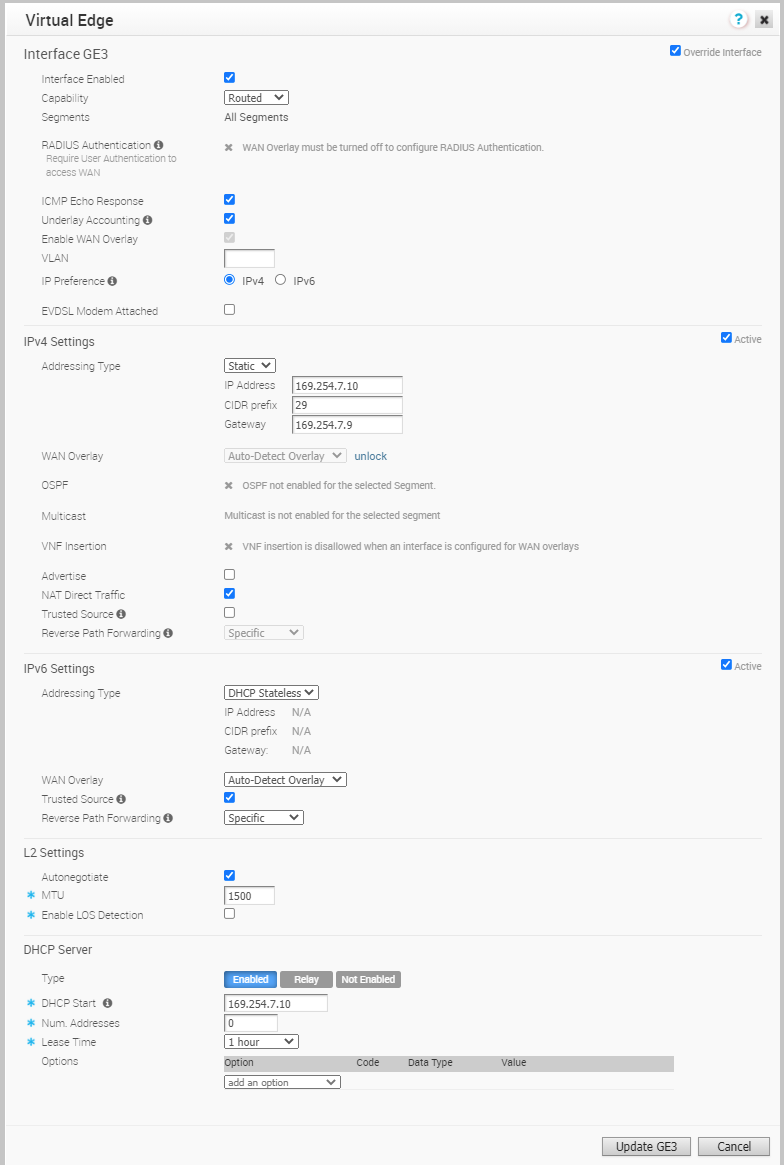
- Dans la section Paramètres IPv4 (IPv4 Settings), sélectionnez le Type d'adressage (Addressing Type) comme Statique (Static), puis entrez les adresses IP de l'interface du dispositif Edge et de la passerelle.
Note : Les préfixes 31 bits sont pris en charge pour IPv4, conformément à RFC 3021.
- Dans la section Serveur DHCP (DHCP Server), choisissez l'un des paramètres DHCP suivants :
- Activé (Enabled) : autorise le protocole DHCP avec le dispositif Edge en tant que serveur DHCP. Configurez les informations suivantes :
- Démarrage DHCP (DHCP Start) : entrez une adresse IP valide disponible dans le sous-réseau.
- Nombre d'adresses (Num Addresses) : entrez le nombre d'adresses IP disponibles sur un sous-réseau du serveur DHCP.
- Durée de bail (Lease Time) : sélectionnez la période dans le menu déroulant. Il s'agit de la durée pendant laquelle le VLAN est autorisé à utiliser une adresse IP attribuée dynamiquement par le serveur DHCP.
- Options : ajoutez des options DHCP prédéfinies ou personnalisées dans le menu déroulant. L'option DHCP est un service réseau transmis aux clients depuis le serveur DHCP. Pour une option personnalisée, entrez le code, le type de données et la valeur. Le tableau ci-dessous répertorie les options DHCP pour IPv4 et IPv6 :
Tableau 1. Options DHCP pour IPv4 Option Code Description Décalage de temps (Time offset) 2 Spécifie le décalage du sous-réseau du client en secondes, à partir du temps universel coordonné (UTC). Serveur DNS (DNS server) 6 Répertorie les serveurs du système de noms de domaine (RFC 1035) disponibles pour le client. Les serveurs sont répertoriés par ordre de préférence. Note : Cette valeur doit être entrée en tant qu’entrée unique. Si les serveurs principal et secondaire sont nécessaires, entrez les valeurs séparées par une virgule (exemple : 8.8.8.8,8.8.4.4). Si deux valeurs distinctes sont entrées sans virgule, le client est configuré avec une seule valeur.Nom de domaine (Domain name) 15 Spécifie le nom de domaine que le client doit utiliser lors de la résolution des noms d'hôtes à l'aide du système de noms de domaine. Serveurs NTP (NTP servers) 42 Répertorie les serveurs NTP par ordre de préférence, utilisés pour la synchronisation de l'heure du client. Serveur TFTP (TFTP server) 66 Configure l'adresse ou le nom du serveur TFTP disponible pour le client. Nom du fichier de démarrage (Boot file name) 67 Spécifie une image de démarrage que le client doit utiliser. Recherche de domaine (Domain search) 119 Spécifie la liste de recherche de domaine DNS utilisée pour effectuer des demandes DNS, en fonction du nom court utilisant les suffixes fournis dans cette liste. custom - Les clients peuvent avoir besoin d'options personnalisées spécifiques. Tableau 2. Options DHCP pour IPv6 Nom de l'option DHCP Code Description Noms de serveurs SIP (SIP server names) 21 Répertorie les noms de domaine des serveurs proxy sortants SIP que le client peut utiliser. Adresses du serveur SIP (SIP server addresses) 22 Répertorie les adresses IPv6 des serveurs proxy sortants SIP que le client peut utiliser. Serveurs de noms récursifs DNS (DNS Recursive Name Servers) 23 Répertorie les adresses IPv6 des serveurs de noms récursifs DNS auxquels des requêtes DNS peuvent être envoyées par le programme de résolution client par ordre de préférence. Liste de domaines (Domain list) 24 Fournit une liste de recherche de domaines pour le client, à utiliser lors de la résolution des noms d'hôtes via DNS. Liste des serveurs NIS (NIS servers list) 27 Fournit une liste ordonnée des serveurs NIS avec des adresses IPv6 disponibles pour le client. Nom de domaine NIS (NIS Domain name) 29 Fournit le nom de domaine NIS que le client doit utiliser. Serveur SNTP (SNTP server) 31 Fournit une liste ordonnée des serveurs SNTP avec des adresses IPv6 disponibles pour le client. Heure d'actualisation des informations (Information refresh time) 32 Spécifie la limite supérieure du nombre de secondes à partir de l'heure actuelle qu'un client doit attendre avant d'actualiser les informations reçues du serveur DHCPv6, en particulier pour les scénarios DHCPv6 sans état. Nom de domaine complet de client (Client FQDN) 39 Indique si le client ou le serveur DHCP doit mettre à jour DNS avec l'enregistrement AAAA correspondant à l'adresse IPv6 attribuée et au nom de domaine complet fourni dans cette option. Le serveur DHCP met toujours à jour l'enregistrement PTR. custom - Les clients peuvent avoir besoin d'options personnalisées spécifiques.
- Relais (Relay) : autorise DHCP avec l'agent de relais DHCP installé à un emplacement distant. Si vous choisissez cette option, configurez les éléments suivants :
- Adresse(s) IP de l'agent relais [Relay Agent Ip(s)] : spécifiez l'adresse IP de l'agent relais. Cliquez sur l'icône Plus (+) pour ajouter d'autres adresses IP.
- Non activé (Not Enabled) : désactive le protocole DHCP.
- Activé (Enabled) : autorise le protocole DHCP avec le dispositif Edge en tant que serveur DHCP. Configurez les informations suivantes :
Pour plus d'informations sur les autres options de la fenêtre Paramètres de l'interface (Interface Settings), reportez-vous à la section Configurer les paramètres de l'interface.
Note : Pour plus d'informations, reportez-vous également à la section
Capacité supplémentaire du tunnel et MTU.